Divers problèmes peuvent survenir avec un pilote audio défectueux ou obsolète : pas de son, son saccadé, plantage du système, etc. Pour avoir à nouveau une bonne sortie audio, vous pouvez réinstaller votre pilote audio.
Dans ce qui suit, nous vous montrerons étape par étape comment identifier un pilote audio défectueux et comment réinstaller le pilote.
- Comment puis-je identifier un pilote audio problématique ? Les captures d'écran ci-dessous proviennent de Windows 10 . Les étapes s'appliquent également à Windows 7 et 8.1.
- audiotreiber
- les fenêtres
Réinstallez votre pilote audio
Pour réinstaller votre pilote audio, vous devez d'abord le désinstaller, puis installer la version correcte du pilote.
annotation : Dans cette section, je montre les étapes avec ma carte son Audio Realtek(R) à titre d'exemple.
Étape 1 : Désinstallez votre pilote audio
(Si vous avez déjà ouvert le Gestionnaire de périphériques, vous pouvez ignorer les étapes 1 et 2 et continuer avec étape 3 commencer.)
1) Sur votre clavier, appuyez simultanément sur la touche Windows-Logo-Goût + R , donner devmgmt.msc un et appuyez sur le La touche Entrée pour afficher le Gestionnaire de périphériques.

2) Double-cliquez Contrôleurs audio, vidéo et jeu pour afficher les cartes son connectées à votre PC.
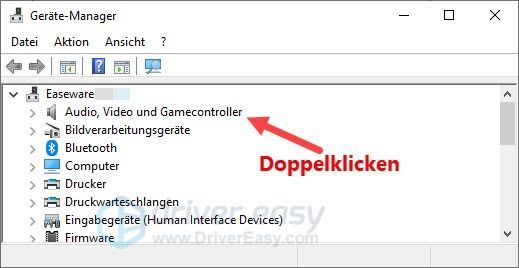
3) Faites un clic droit votre carte son , qui est utilisé pour la lecture du son, et sélectionnez dans le menu contextuel Désinstaller l'appareil en dehors.
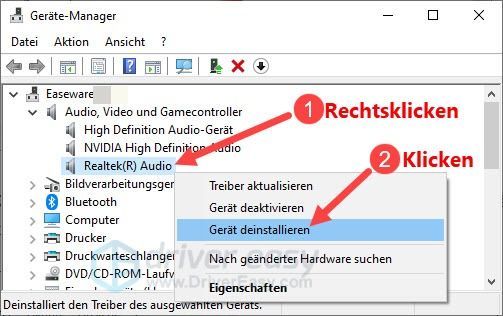
4) Cochez la case à côté de Supprimer le logiciel du pilote pour cet appareil , et cliquez Désinstaller .
Si l'option Supprimer le logiciel du pilote pour ce périphérique est cochée, le package de pilotes correspondant dans le magasin de pilotes sera supprimé lors de la désinstallation du pilote. Si cette case est manquante dans la boîte de dialogue Désinstaller le périphérique, il ne devrait y avoir aucun package de pilotes dans votre magasin de pilotes. Ensuite, cliquez simplement Désinstaller . En savoir plus sur Driver Store .
5) Redémarrez votre ordinateur.
Habituellement, votre pilote audio sera installé automatiquement après le redémarrage. Vérifiez si la lecture du son sur votre PC fonctionne correctement.
Si le problème de son persiste, votre pilote audio ne peut pas être installé automatiquement par votre système ou le pilote installé automatiquement est obsolète. Dans ce cas, vous avez besoin de votre pilote audio installer d'une autre manière .
Étape 2 : Installez votre pilote audio
Vous pouvez changer votre pilote audio soit automatiquement ou manuellement à installer.
Installez votre pilote audio automatiquement avec Driver Easy
Si vous ne savez absolument pas où trouver un pilote audio correct et comment l'installer, vous pouvez Conducteur facile installe automatiquement le dernier pilote entièrement compatible pour votre carte son.
Conducteur facile détectera automatiquement votre système et trouvera les bons pilotes pour celui-ci. Vous n'avez pas besoin de prendre le risque de télécharger le mauvais pilote ou de vous soucier de faire des erreurs lors de l'installation.
Vous pouvez télécharger vos pilotes avec le GRATUIT- ou POUR -Installer la version de Driver Easy. Mais avec ça Version PRO tout faire avec toi seulement 2 clics (et vous obtenez plein soutien tel que une garantie satisfait ou remboursé de 30 jours ).
un) Télécharger et installez Driver Easy.
2) Courir Conducteur facile et cliquez Scanne maintenant . Tous les pilotes problématiques de votre système seront détectés en une minute.
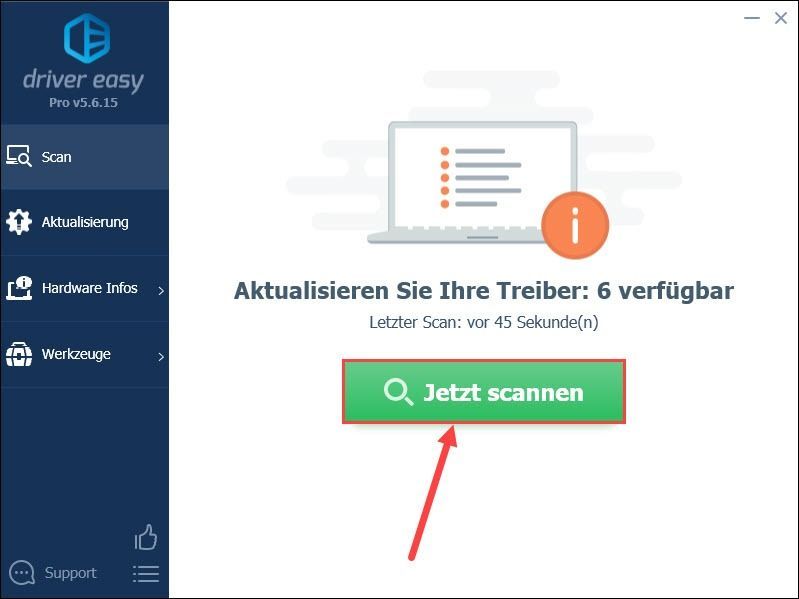
3) Cliquez Mettre à jour Suivant votre carte son sélectionnée dans la liste pour télécharger et installer leur dernière version de pilote.
Ou cliquez simplement Rafraîchir tout pour mettre à jour automatiquement tous les pilotes de périphériques problématiques de votre système.
(Dans les deux cas, le Version PRO nécessaire.)
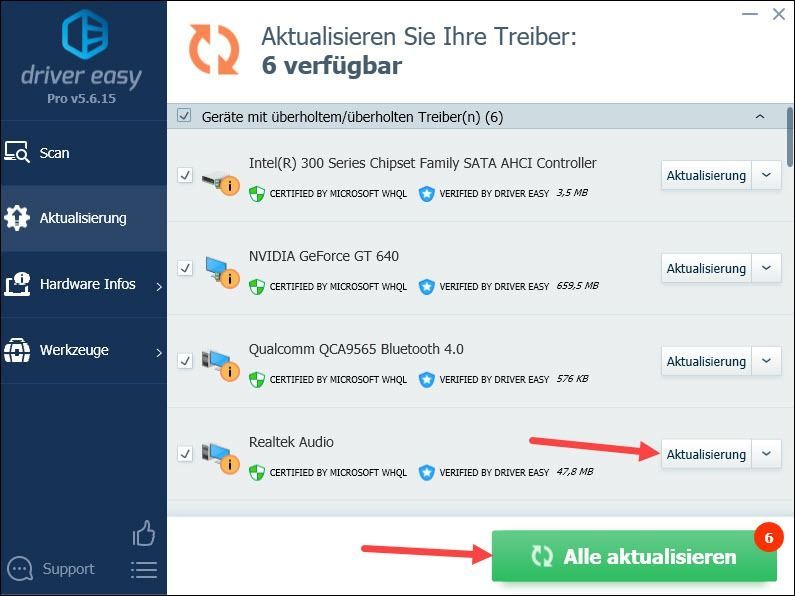
annotation : Vous pouvez également utiliser la version GRATUITE de Driver Easy pour mettre à jour vos pilotes, mais vous devez effectuer certaines étapes manuellement.
4) Redémarrez votre PC et vérifiez si votre PC peut jouer un son stable ou clair.
Comment puis-je identifier un pilote audio problématique ?
Si vous avez rencontré un problème de son sur votre PC Windows, vous pouvez ouvrir le Gestionnaire de périphériques et vérifier si votre pilote audio est le coupable.
1) Sur votre clavier, appuyez simultanément sur la touche Windows-Logo-Goût + R , donner devmgmt.msc un et appuyez sur le La touche Entrée pour afficher le Gestionnaire de périphériques.
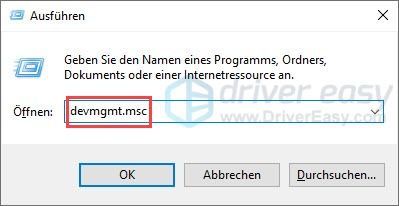
2) Double-cliquez sur la catégorie Contrôleurs audio, vidéo et jeu pour les agrandir.
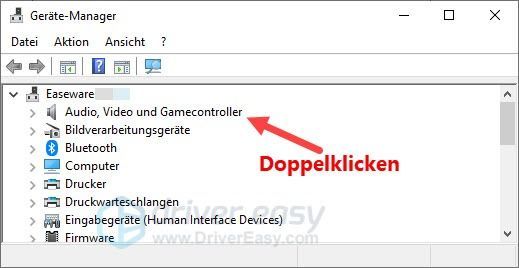
3) Quand vous le trouvez un symbole d'avertissement (par exemple, une icône d'avertissement en forme de triangle jaune comme ci-dessous) à côté du nom de votre carte son, vous pouvez dire que votre carte son est dans un état problématique qui peut être lié à son pilote.
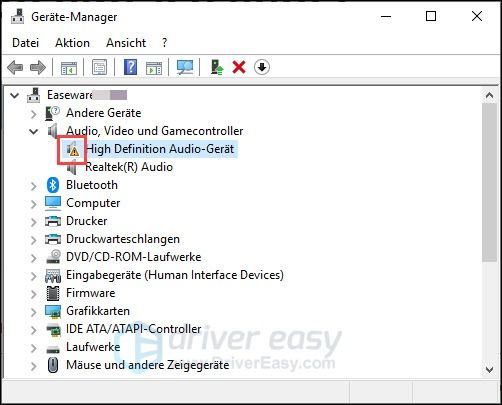
4) Passez à la section suivante pour réinstaller votre pilote audio afin de résoudre le problème.
Le Gestionnaire de périphériques ne peut pas toujours marquer les périphériques problématiques avec une icône d'avertissement pour attirer votre attention. Si vous rencontrez un problème de son alors que votre carte son semble normale dans le Gestionnaire de périphériques, il est toujours recommandé d'exécuter une réparation de votre pilote audio.Installez votre pilote audio manuellement
Alternativement, vous pouvez le site officiel du fabricant de votre carte son ou de votre PC visitez pour télécharger le dernier pilote audio compatible. Veuillez noter que vous ne téléchargez que le pilote audio qui provient d'une source fiable et qui est compatible avec votre système d'exploitation.
Une fois le téléchargement du pilote terminé, installez-le selon la procédure habituelle de Windows.
J'espère que ce message vous a aidé. S'il vous plaît écrivez votre opinion dans la section des commentaires ci-dessous et partagez vos expériences avec nous!
![[RÉSOLU] Steam Remote Play ne fonctionne pas - Guide 2021](https://letmeknow.ch/img/program-issues/68/steam-remote-play-not-working-2021-guide.jpg)

![[RÉSOLU] Clavier sans fil à la traîne sous Windows 10](https://letmeknow.ch/img/knowledge/61/wireless-keyboard-lagging-windows-10.jpg)



